电脑密码忘了怎么解除u盘怎么制作
许多用户为了安全考虑,会给自己电脑设置开机密码,但是有些用户设置的密码太复杂,容易忘记密码,搬石头砸了自己的脚,自己也用不了自己的电脑,那么电脑忘记密码怎么办呢?电脑密码忘记需要使用U盘pe清除密码,下面小编教大家电脑密码忘了怎么解除的方法。一、所需工具1、可用U盘一个,可用电脑一台2、制作U盘pe启动盘:uefi pe启动盘制作教程二、U盘启动设置:如何设置从u盘启动系统三、电脑忘记密码破解方法如下1、在其他电脑上制作pe启动盘之后,在忘记开机密码的电脑上插入U盘,启动电脑之后,不停按F12或F11或Esc或F7等快捷键调出启动菜单,需根据不同品牌电脑选择,然后方向键选择识别到的U盘,如果预装win8/win10电脑选择uefi开头的项,按回车进入;2、由于制作方法不同,有些uefi启动盘会进入这个界面;有些启动盘会先进入一个主菜单,如果是先进入主菜单,则选择win8x64 pe回车即可;3、进入到pe系统之后,双击桌面上的【登录密码清除】,打开主界面,SAM文件路径自动提取到,直接点击【打开】;4、这时候会列出所有的用户列表,系统城小编的帐户是Manager,选择它,然后点击【更改密码】;5、弹出这个小对话框,如果放空白,直接点击确定,表示重置密码,即删除密码;如果要改密码,输入新密码并验证就行了;6、修改之后,要点击【保存更改】,最后退出,重启电脑,重启之后,系统会执行磁盘检查,不用管它,这样开机密码就成功删除了。电脑密码忘了怎么解除的方法就是这样子,你需要在其他电脑上制作一个pe启动U盘,然后进pe删除密码。
用电脑下载一个pe系统。例如大白菜。老毛桃,电脑店那些都可以。用其他电脑制作好。然后插入忘记密码的电脑启动PE系统,在PE里面找到破解密码的软件就可以破解了。
电脑密码忘了的解决办法
用电脑下载一个pe系统。例如大白菜。老毛桃,电脑店那些都可以。用其他电脑制作好。然后插入忘记密码的电脑启动PE系统,在PE里面找到破解密码的软件就可以破解了。
电脑密码忘了的解决办法

电脑密码忘了如何制作u盘
1 ⒈)首先我们准备一个U盘,当然手机内存卡也可,但建议最好使用U盘,然后将U盘插入Win7电脑中,然后进入桌面左下角,从开始--≯控制面板,如下图: 请点击输入图片描述2 ⒉)如上图点击“控制面板”后即可进入Win7控制面板操作界面,然后我们切换到类别,点击用户账户和家庭安全--≯用户账户,然后点击左侧的创建密码重设盘,如下图。 请点击输入图片描述3 ⒊)之后就会弹出忘记密码向导对话框,我们选择插入到电脑上的U盘盘符,以下笔者演示的是笔者金士顿U盘,之后点击下一步,如下图: 请点击输入图片描述4 ⒋)如上图,点击下一步后,Win7系统就开始创建Win7密码重置盘了,这个时候我们可以看到创建的进度,如下图: 请点击输入图片描述5 ⒌)等待进度条结束即可创建成功,之后按照提示要求点击完成即可。如下图: 请点击输入图片描述6 进过以上步骤即可轻松为WIN7创建密码重置盘了,如果以后我们电脑忘记密码,只要插入U盘即可提示可以重置密码选项,怎么样是不是很简单呢?另外如果我们电脑已经忘记密码,而之前没有创建过怎么办呢?我们可以那U盘到与自己一样Win7系统的朋友那创建个重置U盘回来再到电脑上使用也可以,另外网上还有不少已经创建好的程序下载,有兴趣的朋友也可以去找找。 请点击输入图片描述7 最后补充下,其实电脑忘记密码的方法还有很多,比如之前为大家介绍的给主板BIOS电池放电以及使用U盘或者光盘里的PE工具内置的Windows登录密码破解程序就可以轻松解决忘记密码等问题。
去网吧下载装机盘制作工具根据提示接入并制作装机u盘,然后u盘接入你的电脑按f12进入快速启动项选择u盘启动进入pe系统选择系统密码擦除工具执行保存退出后拔出u盘系统可正常启动运行!
电脑密码忘了的解决办法
最简单的办法就是使用“轻松备份”来制作启动盘,只需4步
电脑密码忘了,和制作启动U盘有何关系?
去网吧下载装机盘制作工具根据提示接入并制作装机u盘,然后u盘接入你的电脑按f12进入快速启动项选择u盘启动进入pe系统选择系统密码擦除工具执行保存退出后拔出u盘系统可正常启动运行!
电脑密码忘了的解决办法
最简单的办法就是使用“轻松备份”来制作启动盘,只需4步
电脑密码忘了,和制作启动U盘有何关系?

开机 创建密码重置盘
1、制作一个u启动u盘启动盘制作工具,将u盘启动盘插入电脑usb接口,重启电脑后按开机启动快捷键引导u盘启动,进入u启动主菜单选择运行win8pe回车,之后进入pe系统打开ntpwedit工具,如图: 2、打开ntpwedit工具后获取sam文件并点击相应帐户修改密码,重置登录密码完成之后保存退出即可。您的电脑如果忘记登录密码的情况下可以选择用以上方法操作,重置登录密码的原理是获取您电脑之前设置的密码相关路径进行解密。1、点击桌面开始菜单,在菜单右侧点击控制面板,在打开的控制面板中将查看方式改为小图标,然后找到并点击用户帐户,如图:2、在打开的用户帐户页面中点击左面的创建密码重设盘,如图:3、弹出忘记密码向导窗口,点击下一步,如图:4、插入u盘,在密码密钥盘选项窗口中会自动识别u盘,显示u盘之后点击下一步,如图:5、在弹出窗口中输入当前用户帐户密码,密码一定要和之前设置的一样,输入错误则创建不成功,然后点击下一步,如图:6、之后创建磁盘密码重置盘过程,创建完成即可,如图:第一步:首先准备一个制作好了U盘启动的启动U盘,如果还没有可以制作一个,(电脑开不了机,可以拿U盘借其他电脑操作一下)教程:【 u盘启动怎么制作 u极速一键制作U盘启动图文教程 】。第二步:将制作好的启动U盘插入自己电脑的USB接口,然后开机设置电脑从U盘启动。大致的方法是在电脑进入开机出现牌LOGO标志时,按下启动快捷键进入启动项窗口,然后使用键盘上的↓箭头键选中第七项的“ 运行MaxDos工具箱增强版菜单 ”选项,然后按回车键确认进入,如图。第三步:进入MaxDos工具箱后,继续选中“ 运行MaxDos9.3工具箱增强版G ”,然后继续按Enter回车键进入,如图。第四步:在内存组合模式操作界面,继续选中【 K.XMGR….模式 】,按Enter回车键进入,如下图。第五步:接下来选中第7项的【 命令行模式 】,按Enter回车键进入,如下图。第六步:之后会进入一个DOS命令操作界面,这个时候在键盘上输入:【 pas 】3个字符,完成后按回车键进入,如下图。第七步:在接下来选项设置中,选择“windows系统所在的分区”这里只要按下键盘上的数字“ 1 ”,然后按回车键确认,如图。第八步:继续选择系统所在的分区,一般安装在C盘,即第一个分区,所以输入相应的数字序号“ 0 ”即可,也可根据后面空间的大小进行判断,如下图。第九步:接下来会搜索出一个sam文件,这个文件通常为电脑密码保存文件,我们直接按 回车键 继续操作,如图。第十步:最后工具会将电脑的用户名和密码列举出来,一般第一个便是经常使用的用户名,所以我们找到密码的那个相应的序号,继续按Enter回车键确定,如图: 最后进入下一界面中,使用键盘上的上下方向键选择“清除此用户的密码”,然后按Y键确定保存就可以了,如下图。
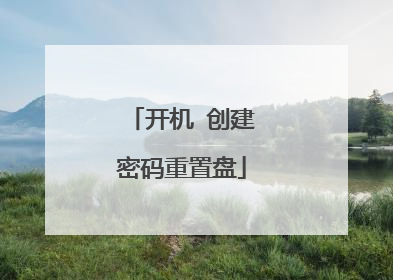
电脑开机密码优盘启动盘制作
破解Win10开机密码的方法:(一)准备工作:1、一个4G以上的可用U盘,可用电脑一台2、制作启动盘:制作U盘pe启动盘制作教程【注意:如果只是为了破解密码,制作启动盘最后一步把系统镜像放进U盘是不需要的】(二)U盘启动设置:(三)开始破解开机密码:1、在其他电脑上制作uefi pe启动盘之后,在忘记密码的win10电脑上插入U盘,启动电脑之后,不停按F12或F11或Esc或F7等快捷键调出启动菜单,需根据不同品牌电脑选择,然后方向键选择识别到的U盘,选择uefi开头的项,按回车进入;2、由于制作方法不同,有些uefi启动盘会进入这个界面,有些启动盘会先进入一个主菜单,如果先进入主菜单,选择win8x64 pe回车即可;3、进入到pe系统之后,双击桌面上的【登录密码清除】,打开主界面,SAM文件路径自动提取到,直接点击【打开】;4、这时候会列出所有的用户列表,小编的帐户是Manager,选择它,然后点击【更改密码】;5、弹出这个小对话框,有提示,如果放空白,直接点击确定,表示重置密码,即删除密码,如果要改密码,输入新密码并验证就行了;6、修改之后,要点击【保存更改】,最后退出,重启电脑,重启之后,系统会执行磁盘检查,不同管它,这样密码就成功破解了。
很多启动盘都可以清除电脑开机密码 比如:一键ghost优盘版,U深度,大白菜,老毛桃等, 这些启动优盘都有制作教程,都是图文并茂的,随便选择其一就可以做出清除开机密码的启动优盘。
很多启动盘都可以清除电脑开机密码 比如:一键ghost优盘版,U深度,大白菜,老毛桃等, 这些启动优盘都有制作教程,都是图文并茂的,随便选择其一就可以做出清除开机密码的启动优盘。

win10设置u盘密码
右键U盘,选择“启用BitLocker”;勾选“使用密码解锁驱动器”,并输入“密码”,然后点击“下一步”;在恢复密匙页面中,点击“保存到文件”并保存;之后点击“下一步”,设置空间大小并点击“下一步”;随后选择默认加密模式,点击“下一步”即可继续设置。 通常是以下几个步骤:一、将制作好的u盘启动盘插入电脑的usb插口,随后重启电脑,在屏幕出现开机画面时按下电脑的启动快捷键,选择u盘启动后进入大番薯主菜单界面,接着选择“【02】运行大番薯Win2003PE增强版(装机推荐)”后按回车键确认进入pe系统。如下图所示:二、进入03pe系统后,我们依次点击打开“开始→程序→密码管理→通用密码查看器”。如下图所示:三、接着在通用密码查看器工具中,点击“登陆密码”,然后再点击“修改”,如下图所示:四、接着就会弹出一个改变登录密码的窗口,输入密码然后点击“ok”即可。win10系统给u盘设置密码步骤如下:准备工作:①用大番薯u盘启动盘制作工具将u盘制作成u盘启动盘并设置为开机启动;②正常使用的u盘;具体操作: 一、我们将制作好的u盘启动盘插入电脑的usb插口,随后重启电脑,在屏幕出现开机画面时按下电脑的启动快捷键,选择u盘启动后进入大番薯主菜单界面,接着选择“【02】运行大番薯Win2003PE增强版(装机推荐)”后按回车键确认进入pe系统。
1、首先大家的电脑系统需要时windows10,然后确保U盘已经插入到电脑中了,随后我们点击控制面板。 2、进入windows10的控制面板之后,我们可以在控制面板中找到Bitlocker驱动器加密,我们选择他。3、进入Bitlocker驱动器加密管理界面之后,我们要对U盘的F分区进行Bitlocker加密,我们选择F盘,点击启用Bitlocker。4、在加密类型中,我们选择输入密码的形式,并且输入我们自定义的密码,这里密码可以是大小写字母,数字或下划线当中的一种或者组合使用,小编这里提醒大家最好使用组合密码,放置密码过于简单被破解。5、在我们设置完密码之后,会弹出让我们保存加密密钥的提示,我们这里讲加密秘钥保存在电脑本地就可以了。6、我们保存完加密秘钥之后,会提示我们加密的方式,简单来说就是:快速加密和慢速加密,我们这里选择快速加密就可以了。7、我们选择完快速加密之后,会提示我们选择加密的模式,这里由于我们是U盘进行加密,我们选择兼容模式就可以了。8、最后,我们确认加密,等待加密窗口读条到100%就可以完成加密了扩展需要利用U盘pe或者光盘破解密码:1、进入PE后,通过“程序——系统维护——Windows用户密码修改”打开该软件。2、软件会自动定位到SAM文件,单击“打开”。3、单击“打开”后出现如下界面,列出了系统用户。4、选择“Administrator”,如果需要破解其他用户则选择其他用户。5、单击“更改口令”后出现如下界面。如果需要重新设置密码,则输入框内输入新密码。如果需要密码清零,则直接单击“OK”。 6、单击“OK”后再单击“保存更改”。密码就破解了。
1、首先大家的电脑系统需要时windows10,然后确保U盘已经插入到电脑中了,随后我们点击控制面板。 2、进入windows10的控制面板之后,我们可以在控制面板中找到Bitlocker驱动器加密,我们选择他。3、进入Bitlocker驱动器加密管理界面之后,我们要对U盘的F分区进行Bitlocker加密,我们选择F盘,点击启用Bitlocker。4、在加密类型中,我们选择输入密码的形式,并且输入我们自定义的密码,这里密码可以是大小写字母,数字或下划线当中的一种或者组合使用,小编这里提醒大家最好使用组合密码,放置密码过于简单被破解。5、在我们设置完密码之后,会弹出让我们保存加密密钥的提示,我们这里讲加密秘钥保存在电脑本地就可以了。6、我们保存完加密秘钥之后,会提示我们加密的方式,简单来说就是:快速加密和慢速加密,我们这里选择快速加密就可以了。7、我们选择完快速加密之后,会提示我们选择加密的模式,这里由于我们是U盘进行加密,我们选择兼容模式就可以了。8、最后,我们确认加密,等待加密窗口读条到100%就可以完成加密了扩展需要利用U盘pe或者光盘破解密码:1、进入PE后,通过“程序——系统维护——Windows用户密码修改”打开该软件。2、软件会自动定位到SAM文件,单击“打开”。3、单击“打开”后出现如下界面,列出了系统用户。4、选择“Administrator”,如果需要破解其他用户则选择其他用户。5、单击“更改口令”后出现如下界面。如果需要重新设置密码,则输入框内输入新密码。如果需要密码清零,则直接单击“OK”。 6、单击“OK”后再单击“保存更改”。密码就破解了。

